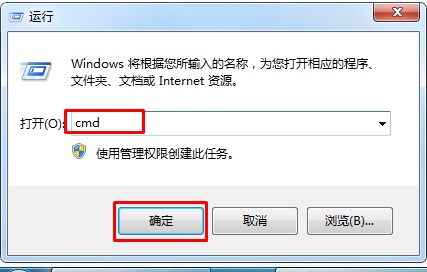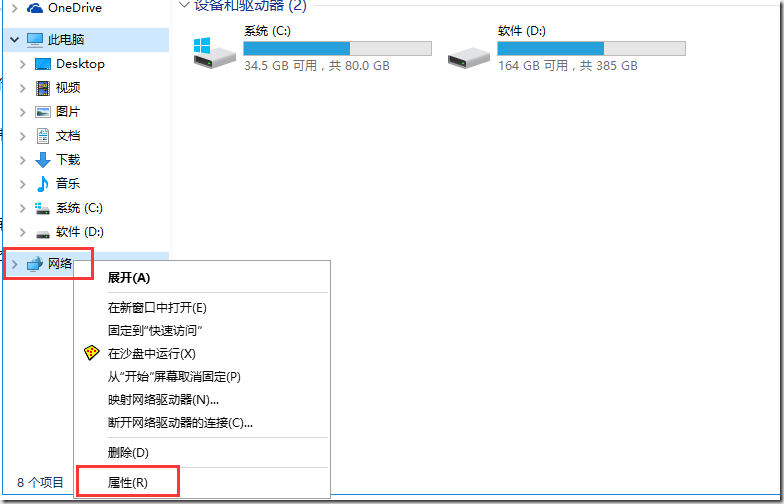Win7提示lsp状态异常如何解决?LSP功能是用于监视网络通讯情况的接口,当使用win7系统遇到lsp状态异常问题怎么办呢?接下来的内容中将会有详细的解决方法。
Win7提示lsp状态异常处理方法介绍
1、打开电脑,进入命令提示符窗口,快捷键Win+R。
2、在窗口中输入“cmd”进入命令符窗口。
3、在窗口中输入:输入netsh winsock reset,然后按下回车键。
4、然后稍等片刻,出现提示,重启电脑即可。
以上就是小编为大家带来的Win7提示lsp状态异常如何解决?Win7提示lsp状态异常处理方法介绍的全部内容,希望能对您有所帮助,小伙伴们有空可以来悠久资源网网站,我们的网站上还有许多其它的资料等着小伙伴来挖掘哦!